企业用户说明书.docx
《企业用户说明书.docx》由会员分享,可在线阅读,更多相关《企业用户说明书.docx(32页珍藏版)》请在冰豆网上搜索。
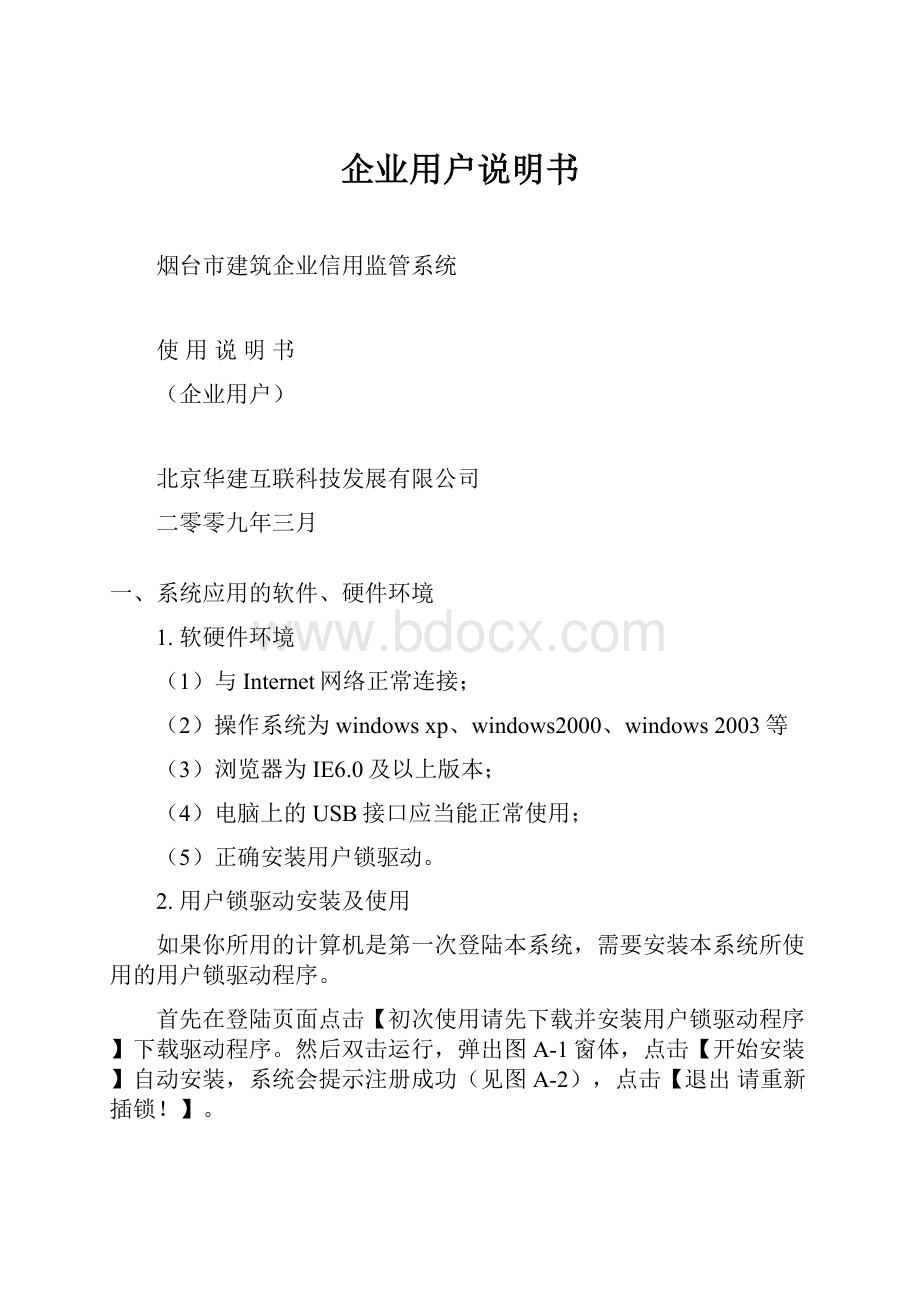
企业用户说明书
烟台市建筑企业信用监管系统
使用说明书
(企业用户)
北京华建互联科技发展有限公司
二零零九年三月
一、系统应用的软件、硬件环境
1.软硬件环境
(1)与Internet网络正常连接;
(2)操作系统为windowsxp、windows2000、windows2003等
(3)浏览器为IE6.0及以上版本;
(4)电脑上的USB接口应当能正常使用;
(5)正确安装用户锁驱动。
2.用户锁驱动安装及使用
如果你所用的计算机是第一次登陆本系统,需要安装本系统所使用的用户锁驱动程序。
首先在登陆页面点击【初次使用请先下载并安装用户锁驱动程序】下载驱动程序。
然后双击运行,弹出图A-1窗体,点击【开始安装】自动安装,系统会提示注册成功(见图A-2),点击【退出请重新插锁!
】。
图A-1图A-2
然后将用户锁在计算机的USB接口上插好,如果锁上的指示灯亮即表示连接正常,否则需要换别的USB接口。
操作系统会提示找到新的硬件,然后弹出图A-3中的窗体,选择“是,仅这一次”选项,点击【下一步】进入到图A-4所示的窗体。
某些计算机由于USB接口的问题,无法弹出图A-3或图A-4的页面,这种情况下请调换别的USB插口。
图A-3图A-4
在图A-4中,选择“自动安装软件”选项,点击【下一步】,系统自动进行搜索安装(见图A-5)。
安装过程中,根据操作系统的不同,有时会弹出图A-6中的提示,选择【仍然继续】。
最后系统会提示完成了设备的软件安装,见图A-7,点击【完成】,然后用户锁就可以正常使用了。
图A-5图A-6
图A-7
如果打开用户锁安装驱动程序时,提示已经安装(见图A-8),直接关闭。
如果要卸载,点击【卸载驱动】自动卸载,系统会提示卸载成功(见图A-9),点击【退出请重新插锁!
】,即卸载完毕。
图A-8图A-9
3.IE7.0的相关设置:
如果你的浏览器为IE7.0版本,那么在登陆系统时,你需要将本系统的网址添加到信任站点。
具体操作方法为:
选择浏览器菜单【工具】中的【Internet选项】项,在弹出的设置窗口(见图A-10)中,在【安全】标签项内选择【可信站点】,然后点击【站点】按钮,在弹出的对话窗口中(图A-11)输入“”,并取消下方的“对该区域中的所有站点要求服务器验证(https:
)(S)”选项,点击【添加】按钮,然后关闭浏览器窗口,再重新打开浏览器即可使用。
图A-10图A-11
二、用户登陆、退出及修改用户信息
1.用户登陆
首先登陆“烟台市建设信息网”(网址:
),在首页的“网上政务”栏目中,点击“烟台市信用监管系统”项进入新的页面(图B-1),将用户锁在计算机的USB接口上插好,然后点击【锁登陆】,即可登陆到系统。
图B-1图B-2
2.修改用户信息
用户登陆系统后,首先进入用户信息界面,显示当前登陆用户的相关信息,见图B-2。
点击左上方的【修改用户信息】,进入修改用户信息页面(见图B-3),重新填写相关信息后,点击下方的【修改】即可完成用户信息的修改操作。
图B-3
用户信息中的“用户锁标签号”是不可更改的内容,“用户锁有效期”是管理部门在制锁时设置的,如果当前时间已经超出用户锁的有效使用期限,可以凭该用户锁及相关材料到管理部门进行延期。
在登陆页面的上方,点击与
类似的按钮,即可重新进入到图B-2所示的用户信息页面。
3.退出系统
在用户登陆后的页面的右上方,点击
按钮,即可退出当前系统。
另外,如果用户在登陆系统后,连续20分钟内没有任何操作,该用户将自动退出系统。
三、企业端系统应用操作
企业用户操作内容包括基本信息、信用行为信息、项目工程信息三大部分
一、基本信息
基本信息中包括企业基本信息、企业人员信息和企业业绩信息三个部分。
1.1企业基本信息
企业基本信息中,包括企业信息、企业资质信息、安全生产许可证、进烟许可证四个方面。
1.1.1企业信息
填报、查看、修改企业信息情况,见图1-1-1。
企业用户登陆到系统后,需要将企业信息按照真实的情况进行填写。
内容填报后,要进行【保存】。
用户对企业信息中的内容确认无误后,点击【数据上报】将企业信息上报到相应的上级主管部门进行审核,上报及审核确认后,企业信息的内容将不可修改。
如果主管部门将上报的信息打回后,则企业需要修改后重新上报审核。
图1-1-1企业信息
1.1.2企业资质信息
填报、查看、修改企业的资质情况,见图1-1-2。
用户在主项资质和增项资质中选择本企业所有的资质。
主项资质每个企业只能有一项,如果企业的有多个主项资质,请选择一项,其他的资质项目在增项资质列表中添加。
在增项资质选择列表右侧,点击【新增】可以将选择的资质项目添加到增项资质列表中。
在增项资质列表右侧,点击【X删除】可以删除所选中行的增项资质项目。
企业资质信息内容填报后,要进行【保存】。
用户对填写的内容确认无误后,点击【数据上报】将资质信息上报到相应的上级主管部门进行审核,上报及审核确认后,资质信息的内容将不可修改。
如果主管部门将上报的信息打回后,则企业需要修改后重新上报审核。
图1-1-2企业资质信息
1.1.3安全生产许可证
填报、查看、修改企业的安全生产许可证情况,见图1-1-3。
国家对建筑施工企业实行安全生产许可制度,企业未取得安全生产许可证的,不得从事生产活动。
因此施工类企业需要填报安全生产许可证信息,其他类型的企业则不要填报该项内容。
安全生产许可证信息内容填报后,要进行【保存】。
用户对填写的内容确认无误后,点击【数据上报】将许可证信息上报到相应的安全生产监督主管部门进行审核,上报及审核确认后,许可证信息的内容将不可修改。
如果主管部门将上报的信息打回后,则企业需要修改后重新上报审核。
图1-1-3安全生产许可证
1.1.4进烟许可证
填报、查看、修改企业的安全生产许可证情况,见图1-1-4。
外地建筑行业的相关企业到烟台进行建筑业相关的生产活动时,需要办理外地进烟许可证。
因此外地进烟的企业需要填报进烟许可证信息,本地企业则不要填报该项内容。
进烟许可证信息内容填报后,要进行【保存】。
用户对填写的内容确认无误后,点击【数据上报】将许可证信息上报到相应的上级主管部门进行审核,上报及审核确认后,进烟许可证信息的内容将不可修改。
如果主管部门将上报的信息打回后,则企业需要修改后重新上报审核。
图1-1-4外地进烟许可证
1.2企业人员信息
首先进入企业人员列表,其中包含了该企业在系统内注册的所有人员信息,见图1-2-1。
在“姓名”栏中输入相关查询条件,点击【查询】可以查找该企业内注册的所有与条件项符合的人员,并以列表形式显示出来。
图1-2-1企业人员列表
点击【新增】可以创建新的企业人员信息,见图1-2-2。
点击【查看】可以查看人员信息。
如果对某个人员的信息确认无误后,点击列表中的【上报】,即可将该人员的信息上报到相应的主管部门进行审核。
上报及审核通过后该人员的信息将只可查看,不能修改。
1.2.1人员信息
按照要求填写人员的相关信息,要进行【保存】。
如果对该人员的信息确认无误后,点击【数据上报】,即可将该人员的信息上报到相应的主管部门进行审核。
上报及审核通过后该人员的信息将只可查看,不能修改、删除。
也可以在图1-2-1中的企业人员列表中点击【上报】进行人员信息的数据上报。
图1-2-2人员信息
点击【返回列表】可以跳转到企业人员列表页面。
1.2.2人员业绩
该人员的所有业绩情况,可以进行新增、查看、删除、上报操作,见图1-2-3。
图1-2-3人员业绩列表
点击【新增】增加人员业绩信息,见图1-2-4。
填写相关信息后要进行【保存】。
对填报的业绩信息确认无误后,点击【数据上报】将该人员的信息上报到相应的主管部门进行审核。
上报及审核通过后该人员的信息将只可查看,不能修改、删除。
也可以在图1-2-3中的人员业绩列表中点击【上报】进行人员业绩的数据上报。
图1-2-4人员业绩信息
1.2.3执业资格
该人员的所有执业资格情况,可以进行新增、查看、删除操作,见图1-2-5。
图1-2-5人员执资格列表
点击【新增】增加人员执业资格情况,见图1-2-6。
填写相关信息后【保存】即可,需要删除时,在图1-2-5中点击相关行的【删除】按钮。
图1-2-6人员执(专)资格信息
1.3企业业绩信息
该企业所有业绩情况,可以进行新增、查看、删除、上报操作,见图1-3-1。
图1-3-1企业业绩列表
点击【新增】增加企业业绩信息,见图1-3-2。
填写相关信息后要进行【保存】。
对填报的业绩信息确认无误后,点击【数据上报】将信息上报到相应的主管部门进行审核。
上报及审核通过后该业绩信息将只可查看,不能修改、删除。
也可以在图1-3-1中的企业业绩列表中点击【上报】进行企业业绩的数据上报,需要删除时,点击相关行的【删除】按钮。
图1-3-2企业业绩信息
二、信用行为信息
2.1不良行为查看
包括企业不良行为、人员不良行为两个方面。
见图2-1-1。
企业、人员的不良行为是由管理部门填写的,企业用户只能点击【查看】按钮查看该行所对应的详细内容(见图2-1-2),而不能进行新增、修改、删除等操作。
图2-1-1不良行为列表
图2-1-2不良行为信息
2.2企业奖励情况
2.2.1企业奖励记录、人员奖励记录
以企业奖励记录为例。
首先进入企业奖励记录列表,其中包含了该企业登记的所有状态的奖励信息,见图2-2-1。
在“工程名称”栏中输入相关查询条件,点击【查询】可以查找该企业内登记的所有与条件项符合的奖励信息,并以列表形式显示出来。
图2-2-1企业奖励记录列表
点击【新增】增加企业获奖记录,见图2-2-2。
填写相关信息后要进行【保存】。
对填报的奖励信息确认无误后,点击【数据上报】将信息上报到相应的主管部门进行审核。
上报及审核通过后该信息将只可查看,不能修改、删除。
也可以在图2-2-1中的企业奖励记录列表中点击【上报】进行数据上报,需要删除时,点击相关行的【删除】按钮。
图2-2-2企业获奖记录信息
2.2.2优质结构
该企业所有登记的优质结构工程奖项记录,见图2-2-3。
图2-2-3优质结构奖列表
点击【新增】进行优质结构奖的申报,见图2-2-4。
填写相关信息后要进行【保存】。
对填报的信息确认无误后,点击【数据上报】将信息上报到相应的主管部门进行审核。
上报及审核通过后该信息将只可查看(见图2-2-5),不能修改、删除。
也可以在图2-2-3中的优质结构奖列表中点击【上报】进行数据上报,需要删除时,点击相关行的【删除】按钮。
图2-2-4优质结构奖申报图2-2-5查看优质结构奖信息
2.2.3优质工程
由管理部门进行填写,企业端只能查看相关内容。
2.2.4文明工地
该企业所有登记的文明工地奖项记录,见图2-2-6。
图2-2-6文明工地列表
点击【新增】进行文明工地的申报,见图2-2-7。
填写相关信息后要进行【保存】。
对填报的信息确认无误后,点击【数据上报】将信息上报到相应的主管部门进行审核。
上报及审核通过后该信息将只可查看(见图2-2-8),不能修改、删除。
也可以在图2-2-6中的文明工地列表中点击【上报】进行数据上报,需要删除时,点击相关行的【删除】按钮。
图2-2-7文明工地申报图2-2-8查看文明工地信息
2.3企业惩罚情况
包括企业惩罚记录、人员惩罚记录两部分,惩罚记录只能由管理部门来填写,企业端只能查看。
以企业惩罚记录为例,见图2-2-9。
图2-2-9企业惩罚记录
使用列表中右侧的【查看】按钮,可以查看该记录的详细情况,见图2-2-10。
图2-2-10查看惩罚记录信息
三、项目工程信息
3.1项目工程管理
项目工程的登记由建设局指定的主管部门来完成,企业用户只能进行查看或其它允许进行的操作。
项目工程管理中,包含与当前用户企业相关的所有项目工程信息,主要包括工程信息、单体工程信息、标段信息、相关附件以及中标通知书等五个方面,见图3-1-1。
图3-1-1项目工程管理
3.1.1查看工程信息
在图3-1-1列表中点击【查看】,可以查所选中的项目工程信息,见图3-1-2。
如果当前用户为开发企业用户,可以将项目信息进行修改,然后点击【修改】保存修改的内容;其它类型的企业用户则无权修改。
图3-1-2查看工程信息
3.1.2单体工程信息
在图3-1-1列表中点击【单体信息】,进入所选项目工程的单体工程列表,见图3-1-3。
图3-1-3单体工程列表
点击【新增】可以添加单体工程信息,见图3-1-4,填写相关信息后要进行【保存】。
点击【返回】可以跳转到项目工程列表页面。
在列表中点击【查看】按钮可以查看、修改单体工程的详细信息;需要删除时,点击相关行的【删除】按钮。
图3-1-4单体工程信息
3.1.3标段信息
在图3-1-1列表中点击【标段信息】,进入所选项目工程的标段列表,见图3-1-5。
图3-1-5标段列表
点击【新增】可以添加标段信息,见图3-1-6,填写相关信息后要进行【保存】。
点击【返回】可以跳转到项目工程列表页面。
在列表中点击【查看】按钮可以查看、修改标段的详细信息;需要删除时,点击相关行的【删除】按钮,删除时会将该标段下的中标通知一并全部删除。
图3-1-6标段信息
在图3-1-5标段列表中选择对应标段的【中标通知】按钮,进入到图3-1-7页面。
点击【新增】可以添加中标通知书,见图3-1-8,填写相关信息后要进行【保存】。
点击【返回】可以跳转到图3-1-5标段列表页面。
在图3-1-7列表中点击【查看】按钮可以查看、修改中标通知书的详细内容;需要删除时,点击相关行的【删除】按钮。
对填报的信息确认无误后,在列表点击【上报】将中标通知书上报到相应的主管部门进行审核。
上报及审核通过后该信息将只能查看,不能修改、删除。
图3-1-7中标通知列表
图3-1-8中标通知书信息
3.1.4查看附件
在图3-1-1列表中点击【查看附件】,进入所选项目工程的附件列表,见图3-1-9。
项目工程的相关附件是由建设局指定的相关部门进行上传的。
企业用户只能在列表中选择【查看】附件的详细情况,或者【下载】相关附件。
图3-1-9工程附件列表
3.2配套设施建设
首先进入的是配套责任书列表,见图3-2-1。
图3-2-1配套建设责任书列表
3.2.1配套建设责任书
配套建设责任书是市开发办与开发企业签订的基础配套设施责任书,开发企业用户先在网上进行相关内容的填报,待开发办确认后再签订正式的责任书。
在图3-2-1中,点击【新增】可以添加配套建设责任书,共包含“新建住宅项目概况”和“”两部分,见图3-2-2和图3-2-3。
填写相关信息后要进行【保存】。
对填报的信息确认无误后,要分别点击【数据上报】将信息上报到开发办进行审核。
上报及审核通过后该信息将只可查看,不能修改、删除。
用户也可以在图3-2-1列表中直接点击【上报】将配套建设责任书上报到开发办进行审核。
点击列表中的【查看】按钮可以查看、修改配套建设责任书的详细内容;需要删除时,点击相关行的【删除】按钮。
上报及审核通过后该信息将只能查看,不能修改、删除。
图3-2-2新建住宅项目概况图3-2-3配套建设责任指标
3.2.2建设资金测算表
配套建设资金测算表,是签订资金认可书的前提条件。
首先由开发企业填报测算表的相关内容,然后上报开发办进行审核,审核通过后签订配套设施建设资金认可书。
在图3-2-4列表中,列出了该开发企业所有项目工程的资金测算表填报情况及状态。
在列表中点击【查看】进入到测算表内容填报页面,见图3-2-5。
填写相关信息后要进行【保存】。
对填报的信息确认无误后,点击【数据上报】将信息上报到开发办进行审核。
上报及审核通过后该信息将只能查看,不能修改、删除。
也可以在图3-2-4列表中直接点击【上报】将测算表内容上报到开发办进行审核。
需要删除时,点击相关行的【删除】按钮,删除后列表中仍然有该条项目信息,只是其状态变成“未填写”,同时【删除】、【上报】按钮隐藏。
图3-2-4建设资金测算列表
图3-2-5建设资金测算表信息
3.2.3配套建设审查书
配套设施建设情况审查书,是在公共配套设施建设完成后,由开发企业填报相关内容后,上报开发办进行审查。
在图3-2-6列表中,列出了该开发企业所有项目工程的配套设施审查情况及状态。
在列表中点击【查看】进入到审查书内容填报页面,见图3-2-7。
填写相关信息后要进行【保存】。
对填报的信息确认无误后,点击【数据上报】将信息上报到开发办进行审核。
上报及审核通过后该信息将只能查看,不能修改、删除。
也可以在图3-2-6列表中直接点击【上报】将审查书内容上报到开发办进行审核。
需要删除时,点击相关行的【删除】按钮,删除后列表中仍然有该条项目信息,只是其状态变成“未填写”,同时【删除】、【上报】按钮隐藏。
图3-2-6
图3-2-7
3.3开发经营权许可证
房地产开发经营权证是允许开发企业对某个项目进行开发经营活动的许可文件,由开发企业提出申请,开发办核准颁发。
首先进入该企业已经填报的开发经营权证列表,见图3-3-1。
图3-3-1开发经营权证列表
点击【新增】可以添加开发经营权证申请,见图3-3-2,填写相关信息后要进行【保存】,对填报的信息确认无误后,点击【数据上报】将信息上报到开发办进行审核。
上报及审核通过后该信息将只能查看,不能修改、删除。
也可以在图3-3-1列表中,直接点击【上报】将申请上报到开发办进行审批;点击【查看】按钮可以查看、修改开发经营权证申请的详细内容;需要删除时,点击相关行的【删除】按钮。
图3-3-2开发经营权证信息
3.4施工图审查
施工图设计文件审查是由建设开发单位提出申请,施工图审查中心在审查合格后,出具审查合格书。
首先进入该企业已经申请的施工图审查列表,见图3-4-1。
图3-4-1
点击【新增】可以添加施工图审查申请,见图3-4-2,填写相关信息后要进行【保存】,对填报的信息确认无误后,点击【数据上报】将信息上报到施工图审查中心进行审核。
上报及审核通过后该信息将只能查看,不能修改、删除。
在申请被接收后,未审核通过或打回重报之前,申请状态变为“已接收”。
在图3-4-1列表中,可以直接点击【上报】将申请上报到开发办进行审核;点击【查看】按钮可以查看、修改施工图审查申请的详细内容;需要删除时,点击相关行的【删除】按钮。
图3-4-2
施工图审查中心在接收图审申请后,进入图审意见交流过程。
在图3-4-1列表中,点击【图审记录】按钮进入施工图审查记录列表页面(图3-4-3)。
图审申请中的设计单位中的用户,能够查看并对审查意见进行修改情况的回复。
而开发企业用户则只能查看图审记录的内容,不能进行回复。
在图3-4-3中,点击【查看】进入到图审记录详细页面(见图3-4-4),填写修改情况后要进行【保存】,对填报的内容确认无误后,点击【修改回复】将修改情况回复到图审中心。
也可以在图3-4-2中直接点击【修改情况回复】进行回复。
图3-4-3图审记录列表
图3-4-4图审意见及修改情况回复
3.5中标通知书管理
在图3-5-1标段列表中选择对应标段的【中标通知】按钮,进入到图3-5-2页面。
点击【新增】可以添加中标通知书,见图3-5-3,填写相关信息后要进行【保存】。
点击【返回】可以跳转到图3-5-1标段列表页面。
在图3-5-2列表中点击【查看】按钮可以查看、修改中标通知书的详细内容;需要删除时,点击相关行的【删除】按钮。
对填报的信息确认无误后,在列表点击【上报】将中标通知书上报到相应的主管部门进行审核。
上报及审核通过后该信息将只能查看,不能修改、删除。
图3-5-1标段列表
图3-5-2中标通知书列表
图3-5-3中标通知书信息
3.6安全备案管理
安全备案是由建设开发单位填报建筑施工安全措施备案表,提交给建筑施工安全监督站,审查合格后准予备案或打回整改重报。
首先进入安全备案记录列表,见图3-6-1。
点击【新增】可以提出安全备案申请,见图3-6-2,填写相关信息后要进行【保存】,对填报的信息确认无误后,点击【数据上报】将信息上报到建筑施工安全监督站进行审核。
上报及审核通过后该信息将只能查看,不能修改、删除。
在图3-6-1列表中,可以直接点击【上报】将申请上报建筑施工安全监督站进行审核;点击【查看】按钮可以查看、修改安全备案申请的详细内容;需要删除时,点击相关行的【删除】按钮。
图3-6-1安全备案记录列表
图3-6-2安全备案信息
3.7质量监督登记
质量监督备案是由建设开发单位填报建设工程质量监督登记表,提交给建设工程质量监督站,审查合格后予以登记或打回整改重报。
首先进入工程质量监督登记列表,见图3-7-1。
点击【新增】可以提出质量监督登记申请,见图3-7-2,填写相关信息后要进行【保存】,对填报的信息确认无误后,点击【数据上报】将信息上报到建设工程质量监督站进行审核。
上报及审核通过后该信息将只能查看,不能修改、删除。
在图3-7-1列表中,可以直接点击【上报】将申请上报建设工程质量监督站进行审核;点击【查看】按钮可以查看、修改质量监督登记申请的详细内容;需要删除时,点击相关行的【删除】按钮。
图3-7-1工程质量监督登记列表
图3-7-2质量监督登记信息
3.8质量监督报告
质量监督报告由质量监督部门进行填写,企业用户只能进行查看。
3.9安全防护文明施工费支付计划
安全防护文明施工费支付计划是由建设开发单位填报建筑工程安全防护、文明施工费用支付计划审核表,提交到工程造价管理机构,审查合格后予以批准或打回整改重报。
首先进入安全防护、文明施工费用支付计划列表,见图3-9-1。
点击【新增】可以提出支付计划审核申请,见图3-9-2,填写相关信息后要进行【保存】,对填报的信息确认无误后,点击【数据上报】将信息上报到工程造价管理机构进行审核。
上报及审核通过后该信息将只能查看,不能修改、删除。
在图3-9-1列表中,可以直接点击【上报】将申请上报工;点击【查看】按钮可以查看、修改费用支付计划审核申请的详细内容;需要删除时,点击相关行的【删除】按钮。
图3-9-1安全防护、文明施工费用支付计划列表
图3-9-2建筑工程安全防护、文明施工费用支付计划
3.10施工许可证
施工许可证是由建设开发单位提出申请,提交到主管部门,审查后予以批准或打回整改重报。
施工许可证的审批主要在行政审批中心的建设局职能窗口进行。
首先进入施工许可证列表,见图3-10-1。
点击【新增】可以提出施工许可证申请,见图3-10-2,填写相关信息后要进行【保存】,对填报的信息确认无误后,点击【数据上报】将信息上报到主管部门进行审核。
上报及审核通过后该信息将只能查看,不能修改、删除。
在图3-10-1列表中,可以直接点击【上报】将申请上报;点击【查看】按钮可以查看、修改施工